- Scoprire EaseUS
- Chi Siamo
- Recensioni & Premi
- Contatta EaseUS
- Rivenditore
- Affiliato
- Mio Conto
- Sconto Education
Sommario della pagina
Scopri L'autore
Aggiornato nel 11/11/2025
Hai problemi a far riconoscere la tua scheda SD al tuo ASUS ROG Ally? Non sei il solo. Diversi utenti hanno segnalato problemi simili:
Se sei un utente Asus ROG Ally, saprai sicuramente che si tratta di un dispositivo di gioco portatile prodotto da Asus che funziona sulla piattaforma Windows 11. Dotato di un processore AMD Zen 4, noto come AMD Z1 e Z1 Extreme, collega anche una TV o un monitor tramite una docking station o un dongle. Ma cosa puoi fare se Asus ROG Ally non riconosce la scheda SD?
La buona notizia è che ci sono delle soluzioni! Questa guida esplora nove soluzioni per far sì che il tuo ROG Ally riconosca la tua scheda SD. Quindi, leggi attentamente questa guida di EaseUS e scopri come risolvere il problema Asus ROG Ally non riconosce la scheda SD.
Perché scheda SD non rilevata su ASUS ROG Ally?
Gli utenti potrebbero riscontrare un problema per cui l'Asus ROG Ally non riesce a riconoscere una scheda SD quando tenta di accedervi. Potrebbero esserci vari motivi per cui l'ASUS ROG Ally non riesce a riconoscere una scheda SD. In base a segnalazioni provenienti da diverse fonti, ecco alcune possibili cause:
- Scheda SD difettosa: la scheda SD utilizzata potrebbe essere danneggiata a causa di un inserimento/rimozione non corretti, interruzioni di corrente, alimentazione insufficiente o infezione da virus.
- Alimentazione insufficiente al lettore di schede: una batteria scarica sul ROG Ally può causare un'alimentazione insufficiente al lettore di schede SD, impedendo così il riconoscimento della scheda SD.
- Problemi e anomalie software: conflitti tra software o file di installazione danneggiati su ROG Ally possono causare problemi e anomalie software che influiscono sul riconoscimento della scheda SD.
- Impostazioni di sistema danneggiate: alcuni bug nel sistema operativo Windows potrebbero danneggiare le impostazioni di sistema, influendo sul riconoscimento della scheda SD.
- Temperatura eccessiva: lo slot per schede SD sul ROG Ally è posizionato vicino allo scarico del calore, il che determina potenziali condizioni di stress termico che potrebbero impedire al lettore di schede SD di rilevare la scheda SD.
- Firmware ROG Ally obsoleto o malfunzionante: il mancato aggiornamento del BIOS ROG Ally potrebbe causare l'obsolescenza del firmware o bug temporanei/casuali che influiscono sul riconoscimento della scheda SD.
- Driver obsoleti o danneggiati: i driver obsoleti o danneggiati possono causare problemi con il riconoscimento della scheda SD.
- Slot per scheda SD sporco o danneggiato: l'interruzione dei pin all'interno dello slot per scheda SD o la presenza di detriti possono ostacolare i collegamenti corretti e influenzare la lettura dei dati.
Se riscontri lo stesso problema, sei vicino a risolvere il problema del mancato riconoscimento delle schede SD da parte del tuo Asus ROG Ally. Considera di condividere questo articolo con gli altri utenti Asus ROG Ally in modo che possano risolvere rapidamente questo problema se lo incontrano.
Come risolvere il problema che ASUS ROG Ally non riconosce la scheda SD?
Per risolvere il problema di ASUS ROG Ally che non riconosce la scheda SD, puoi provare diverse possibili soluzioni. Esploriamo nove soluzioni.
- Soluzione 1. Reinserire la scheda SD e riavviare ASUS ROG Ally
- Soluzione 2. Aggiornare il BIOS
- Soluzione 3. Eseguire la risoluzione dei problemi hardware e dispositivi
- Soluzione 4. Cambiare lettere e percorsi
- Soluzione 5. Formattare la scheda SD
- Soluzione 6. Leggere la scheda SD tramite una docking station
- Soluzione 7. Aggiornare il driver della scheda
- Soluzione 8. Riparare la scheda SD danneggiata
- Soluzione 9. Ripristino delle impostazioni di fabbrica del dispositivo
Soluzione 1. Reinserire la scheda SD e riavviare ASUS ROG Ally
Inizia con i passaggi di base per la risoluzione dei problemi; piccoli problemi software e anomalie possono essere risolti semplicemente reinserendo la scheda SD e riavviando Asus Rog Ally.
Segui i passaggi:
Passaggio 1. Rimuovi con attenzione la scheda SD dal tuo ROG Ally e poi reinseriscila. Assicurati che sia spinta fino in fondo e che scatti in posizione.
Passaggio 2. Riavvia il tuo Asus Rog Ally. Un rapido riavvio può risolvere piccoli problemi software che impediscono il riconoscimento della scheda SD.
Una volta riavviato il dispositivo, controlla se riconosce la tua scheda SD. In caso contrario, passiamo ad altre opzioni di risoluzione dei problemi.
Soluzione 2. Aggiornare il BIOS
Se un semplice riavvio non risolve il problema della scheda SD, proviamo ad aggiornare il BIOS del tuo ROG Ally. Un firmware obsoleto può talvolta causare problemi di compatibilità con componenti esterni come le schede SD.
Segui i passaggi:
Passaggio 1. Visita la pagina web ufficiale del BIOS e del firmware ASUS ROG Ally.
Passaggio 2. Seleziona " RC71L" dal BIOS e FIRMWARE.

Passaggio 3. Scarica "Aggiornamento BIOS (Windows)" e procedere con l'installazione.

Passaggio 4. Una volta installata, la console di gioco verrà riavviata automaticamente. Dopo il riavvio, apri Esplora file per verificare se il problema "ROG Ally non rileva la scheda SD" è stato risolto.
Soluzione 3. Eseguire la risoluzione dei problemi hardware e dispositivi
La risoluzione dei problemi può risolvere vari problemi sulla tua console portatile ASUS ROG Ally, inclusi i problemi di riconoscimento della scheda SD. Segui questi passaggi per eseguire uno strumento di risoluzione dei problemi:
Passaggio 1. Premi "Windows" + "R" per aprire la finestra di dialogo Esegui.
Passaggio 2. Nel Correre finestra di dialogo, digita DeviceDiagnostic e premi "OK."
Passaggio 3. Fai clic "Prossimo" nel Opzione "Hardware e dispositivi".
Passaggio 4. Lo strumento di risoluzione dei problemi rileverà e risolverà automaticamente i problemi hardware sul tuo ASUS ROG Ally.
Passaggio 5. Una volta completata la risoluzione dei problemi, controlla Esplora file o "Questo PC" per vedere se la scheda SD è presente.
Vedi anche:
Soluzione 4. Cambia lettere e percorsi
Windows assegna lettere di unità ai tuoi dispositivi di archiviazione, incluse le schede SD. Occasionalmente, un conflitto con un'altra lettera di unità può causare problemi di riconoscimento. Proviamo a cambiare la lettera di unità assegnata alla tua scheda SD:
Passaggio 1. Apri la finestra di dialogo Esegui, digitare diskmgmt.msc e premere "Invio".
Passaggio 2. Fai clic con il pulsante destro del mouse sulla scheda SD nella finestra Gestione disco.
Passaggio 3. Seleziona l'opzione "Cambia lettera e percorso dell'unità" e fai clic su "Cambia".
Passaggio 4. Seleziona una nuova lettera dal menu a discesa accanto all'opzione "Assegna la seguente lettera al conducente".

Passaggio 5. Fai clic su "OK" per salvare le modifiche e andare su Esplora file per verificare se la scheda SD è stata riconosciuta.
Soluzione 5. Formattare la scheda SD
Se nessuna delle soluzioni precedenti ha funzionato, la formattazione della scheda SD potrebbe essere la soluzione migliore per risolvere il problema dell'Asus ROG Ally che non riconosce la scheda SD.
Potresti avere delle preoccupazioni sui tuoi dati, poiché la formattazione solitamente elimina tutti i dati presenti sulle schede SD, ma fortunatamente esiste uno strumento chiamato EaseUS Partition Master Free che consente agli utenti di formattare le schede SD da FAT32 a NTFS senza perdere i file del flusso di dati primari e viceversa.
Segui i passaggi:
Passaggio 1. Installa e avvia EaseUS Partition Master sul tuo computer.
Passaggio 2. In Partition Manager, fai clic con il tasto destro del mouse su una partizione FAT32 e seleziona "Avanzato", poi clicca su " Da FAT a NTFS".
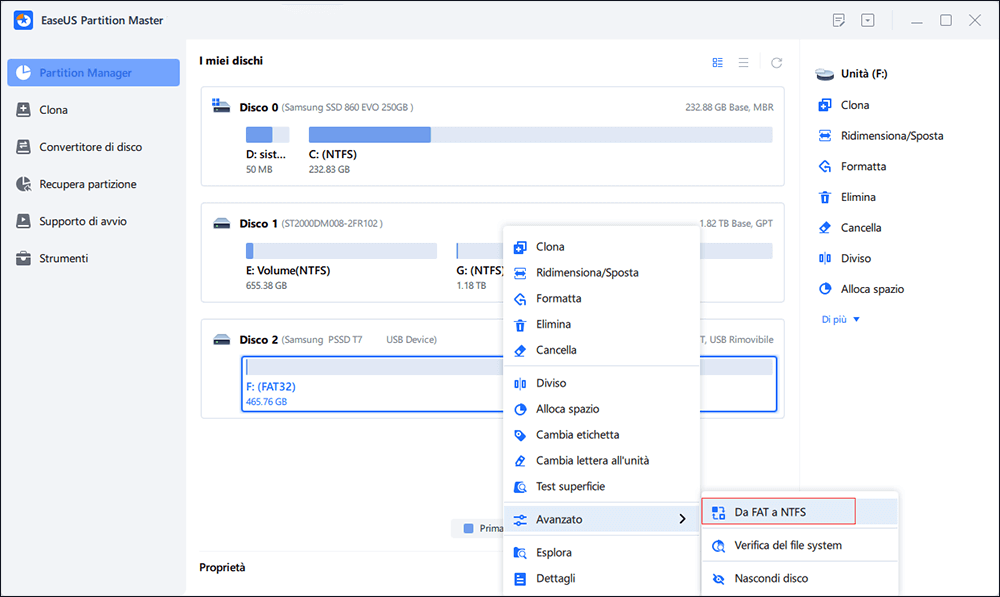
Passaggio 3. Fai clic su "Procedi" nella finestra di dialogo a comparsa per continuare.
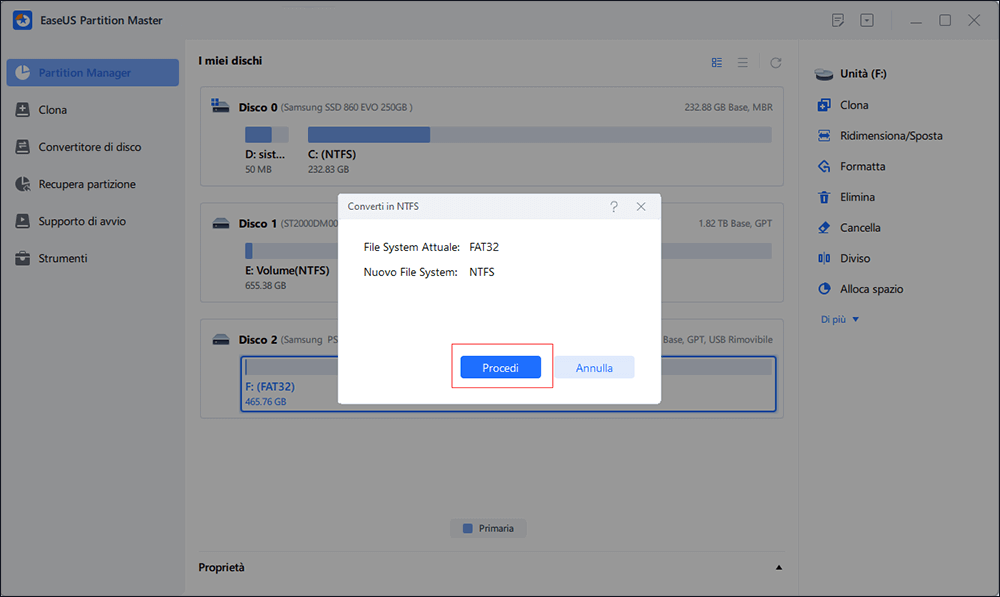
Passaggio 4. Fai clic su "Applica" per avviare il processo di conversione. Attendi il completamento dell'operazione.
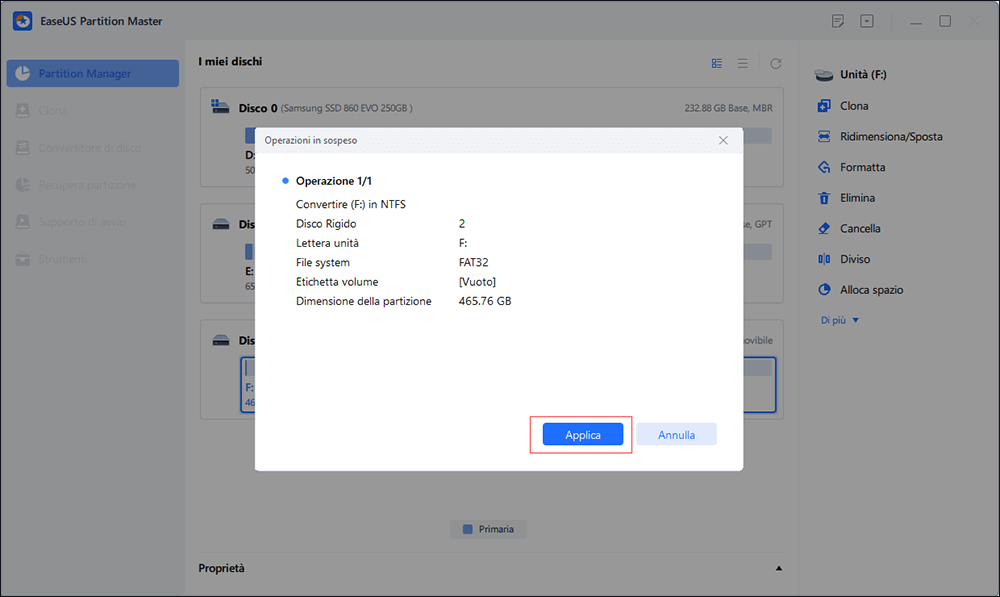
Questo strumento può salvare il tuo ASUS ROG Ally dal non leggere la scheda SD senza perdita di dati. Scaricalo ora e goditi la sua praticità.
Soluzione 6. Leggere la scheda SD tramite una docking station
Sulla base di numerose esperienze degli utenti e fonti ufficiali, il problema "Asus ROG Ally non riconosce la scheda SD" sembra derivare dallo stress termico. Per alleviare potenzialmente questo problema, potrebbe essere utile collegare una docking station LISEN 13-in-1 al ROG Ally e utilizzarla per leggere la scheda SD. Ciò potrebbe aiutare a ridurre la temperatura del dispositivo e impedire che danneggi la scheda SD.
Segui i passaggi:
Passaggio 1. Acquista una docking station LISEN 13 in 1.

Passaggio 2. Collega la docking station LISEN 13 in 1 al tuo ROG Ally.
Passaggio 3. Per utilizzare la docking station LISEN 13 in 1, individuare e inserire lo slot corrispondente alla scheda Micro-SD.
Passaggio 4. Successivamente, verifica se i problemi relativi al mancato riconoscimento della scheda SD da parte dell'Asus ROG Ally sono stati risolti.
Soluzione 7. Aggiornare il driver della scheda
Aggiornare il driver per la scheda SD può risolvere il problema del mancato riconoscimento della scheda da parte dell'Asus ROG Ally, dovuto probabilmente a driver obsoleti o danneggiati.
Segui i passaggi:
Passaggio 1. Nella casella di ricerca di Windows, digita Gestione dispositivi e cliccaci sopra per avviarlo.
Passaggio 2. Espandi la sezione Driver del disco facendo clic sul segno maggiore (>) .

Passaggio 3. Fai clic con il pulsante destro del mouse sul driver della scheda SD elencato nella sezione "Unità disco", quindi scegli l'opzione "Aggiorna driver" dal menu contestuale.
Passaggio 4. Nella finestra successiva, seleziona l'opzione "Cerca automaticamente un software driver aggiornato". Ciò richiede alla tua console di cercare eventuali aggiornamenti driver disponibili online.

Soluzione 8. Riparare la scheda SD danneggiata
Se stai ancora lottando con il problema di riconoscimento della scheda SD nonostante tu abbia provato altre soluzioni, è possibile che la tua scheda SD sia danneggiata. La corruzione può derivare da varie cause, come la rimozione improvvisa, la formattazione non corretta o danni fisici. Per analizzare a fondo la tua scheda SD alla ricerca di errori o settori danneggiati e tentare di risolverli, sfrutteremo le capacità di EaseUS Partition Master.
Questo versatile strumento offre soluzioni complete per la gestione delle partizioni del disco, tra cui funzionalità di rilevamento e riparazione degli errori. Segui i passaggi:
Passaggio 1. Fai clic con il pulsante destro del mouse sulla partizione di destinazione che presenta un problema.
Passaggio 2. Seleziona "Avanzate" > "Controlla file system".
Passaggio 3. Conferma se desideri nascondere la partizione o meno.
Passaggio 4. Nella finestra Controlla file system, seleziona l'opzione "Prova a correggere gli errori se presenti".
Passaggio 5. Fai clic su "Avvia" per verificare gli errori sulla partizione.
Soluzione 9. Ripristino delle impostazioni di fabbrica del dispositivo
Il ripristino delle impostazioni di fabbrica del dispositivo dovrebbe essere l'ultima soluzione perché questo processo cancella tutti i dati, le impostazioni e le app dal tuo ROG Ally, riportandolo allo stato originale di fabbrica. Quindi, non è consigliabile ripristinare le impostazioni di fabbrica dei dispositivi per problemi minori. Innanzitutto, dovresti risolvere il problema dell'Asus Rog Ally che non riconosce la scheda SD tramite altre soluzioni menzionate in questa guida. Se tutte le soluzioni falliscono e stai ancora lottando, puoi eseguire un ripristino delle impostazioni di fabbrica.
- Suggerimento
- È fondamentale eseguire il backup di tutti i dati critici prima di procedere al salvataggio dei dati.
Segui i passaggi:
Passaggio 1. Apri Impostazioni di Windows cliccando sull'icona a forma di ingranaggio "Impostazioni" del menu Start.
Passaggio 2. Nella finestra Impostazioni di Windows, trova l'opzione denominata "Sistema" e cliccaci sopra.
Passaggio 3. Nel menu a sinistra all'interno delle impostazioni "Sistema" , individua e fai clic su "Ripristino".

Passaggio 4. Sotto l'opzione "Ripristino" , clicca su "Reimposta questo PC".
Passaggio 5. Seleziona l'opzione Rimuovi tutto e conferma per procedere.
Se tutte le correzioni non sono riuscite a risolvere il problema, puoi contattare il team di supporto ASUS per ulteriore assistenza e guida. Possono fornire ulteriori passaggi di risoluzione dei problemi o organizzare la manutenzione del dispositivo, se necessario.
Parole finali
Questa guida completa ha esplorato nove possibili soluzioni per affrontare il frustrante problema del tuo ASUS ROG Ally che non riconosce la tua scheda SD. Abbiamo trattato i passaggi di base per la risoluzione dei problemi, come il riavvio del dispositivo e il controllo delle connessioni, insieme a soluzioni più approfondite come l'aggiornamento dei driver, la formattazione della scheda SD (con opzioni di ripristino dei dati!) e persino un ripristino delle impostazioni di fabbrica (come ultima risorsa).
Se stai cercando uno strumento potente per gestire le tue schede SD e altri dispositivi di archiviazione, prendi in considerazione EaseUS Partition Master. Va oltre la formattazione di base, offrendo funzionalità avanzate come la scansione degli errori, il recupero delle partizioni e persino la possibilità di formattare tra i file system FAT32 e NTFS senza perdita di dati.
Domande frequenti su scheda SD non visibile su ASUS ROG Ally
Se hai ulteriori domande sulle schede SD o sul tuo ROG Ally, questa sezione FAQ potrebbe esserti utile.
1. Quanta memoria ha ROG Ally?
ROG Ally è dotato di 512 GB di spazio di archiviazione, perfetto per portare con te tutti i tuoi giochi preferiti quando sei in giro.
2. È possibile espandere lo storage di ROG Ally?
Se hai una collezione numerosa e ti piace giocare a più titoli, puoi aumentare la capacità di archiviazione con una scheda microSD.
3. Qual è il formato migliore per la scheda SD per ROG Ally?
ASUS ROG Ally, che gira su Windows 11, può tecnicamente riconoscere vari formati di schede SD come FAT32, exFAT e NTFS. Tuttavia, per prestazioni ottimali, NTFS è generalmente considerato il miglior formato di schede SD per ROG Ally.
Come possiamo aiutarti
Scopri L'autore
Pubblicato da Elsa
Elsa è appassionata alla tecnologia, vuole rendere la vita tecnologica facile e divertente. Ama esplorare nuove tecnologie e scrivere consigli tecnici su come fare.
Recensioni dei Prodotti
-
Mi piace il fatto che le modifiche apportate con EaseUS Partition Master Free non vengano immediatamente applicate ai dischi. Rende molto più semplice immaginare cosa accadrà dopo aver apportato tutte le modifiche. Penso anche che l'aspetto generale di EaseUS Partition Master Free renda semplice qualsiasi cosa tu stia facendo con le partizioni del tuo computer.
Scopri di più -
Partition Master Free può ridimensionare, spostare, unire, migrare e copiare dischi o partizioni; convertire disco tra logico e primario, modificare etichetta, deframmentare, controllare ed esplorare la partizione; e altro ancora. Un aggiornamento premium aggiunge supporto tecnico gratuito e la possibilità di ridimensionare i volumi dinamici.
Scopri di più -
Non eseguirà l'immagine calda delle tue unità né le allineerà, ma poiché è abbinato a un gestore delle partizioni, ti consente di eseguire molte attività contemporaneamente, invece di limitarti a clonare le unità. Puoi spostare le partizioni, ridimensionarle, deframmentarle e altro ancora, insieme agli altri strumenti che ti aspetteresti da uno strumento di clonazione.
Scopri di più
Articoli Relativi
-
[Risolto] SSD non mostra capacita piena dopo la clonazione
![author icon]() Anna/11/11/2025
Anna/11/11/2025 -
5 modi per liberare spazio su disco su Windows 11 (Nuovo!)
![author icon]() Anna/11/11/2025
Anna/11/11/2025 -
Fallimento Hard Disk: Come controllare e come risolvere
![author icon]() Anna/11/11/2025
Anna/11/11/2025 -
Esegui il test di velocità dell'unità flash USB su Windows 10/11 - 2 modi
![author icon]() Aria/11/11/2025
Aria/11/11/2025
EaseUS Partition Master

Gestisci le partizioni e ottimizza i dischi in modo efficiente
